TestFlight测试分为内部测试和外部测试,各有利弊
内部测试-->利:测试的App不需要提交审核,弊端:只可以通过邮件发送邀请码,而且邮箱必须是注册了App ID的邮箱
外部测试-->利:不仅可以通过邮箱,还可以通过链接,把链接发给任何一位iPhone用户,让其点击链接,通过TestFlight下载即可;弊端:测试的App需要审核,审核成功后才可以通过链接分享。 (PS:TestFlight的审核与AppStore的审核的严格程度,不知道是否一样)
一、开发人员TestFlight的操作步骤
1.登录App Store Connect苹果开发者网站(传送门:苹果开发者网站)
2.点击"用户和访问"按钮
3.选择 "用户",然后选择 "开发人员"
4.点击"+"按钮来添加测试开发人员
5.填写对应的测试人员信息以及选择相应的职能(测试人员推荐选择开发,不授予证书管理权限)
6.填写完成后,点击邀请,这时候测试人员的邮箱中会收到对应的邮件(注:如果你是QQ邮箱,在“收件箱”里看不到邮件,那就去“我的文件夹--邮件归档” 里看,苹果的邮件在那里)

7.告知被邀请人,打开邮件,点击“Accept Invitation”,以表示接受邀请(这里注意点:被邀请人点击该按钮后,会被要求登录一次itunesConnect(使用被邀请人的Apple ID 登录),所以,很重要的一点,测试人员的账号一定要注册过appstore),登录之后,后面的步骤都在这个账号下进行
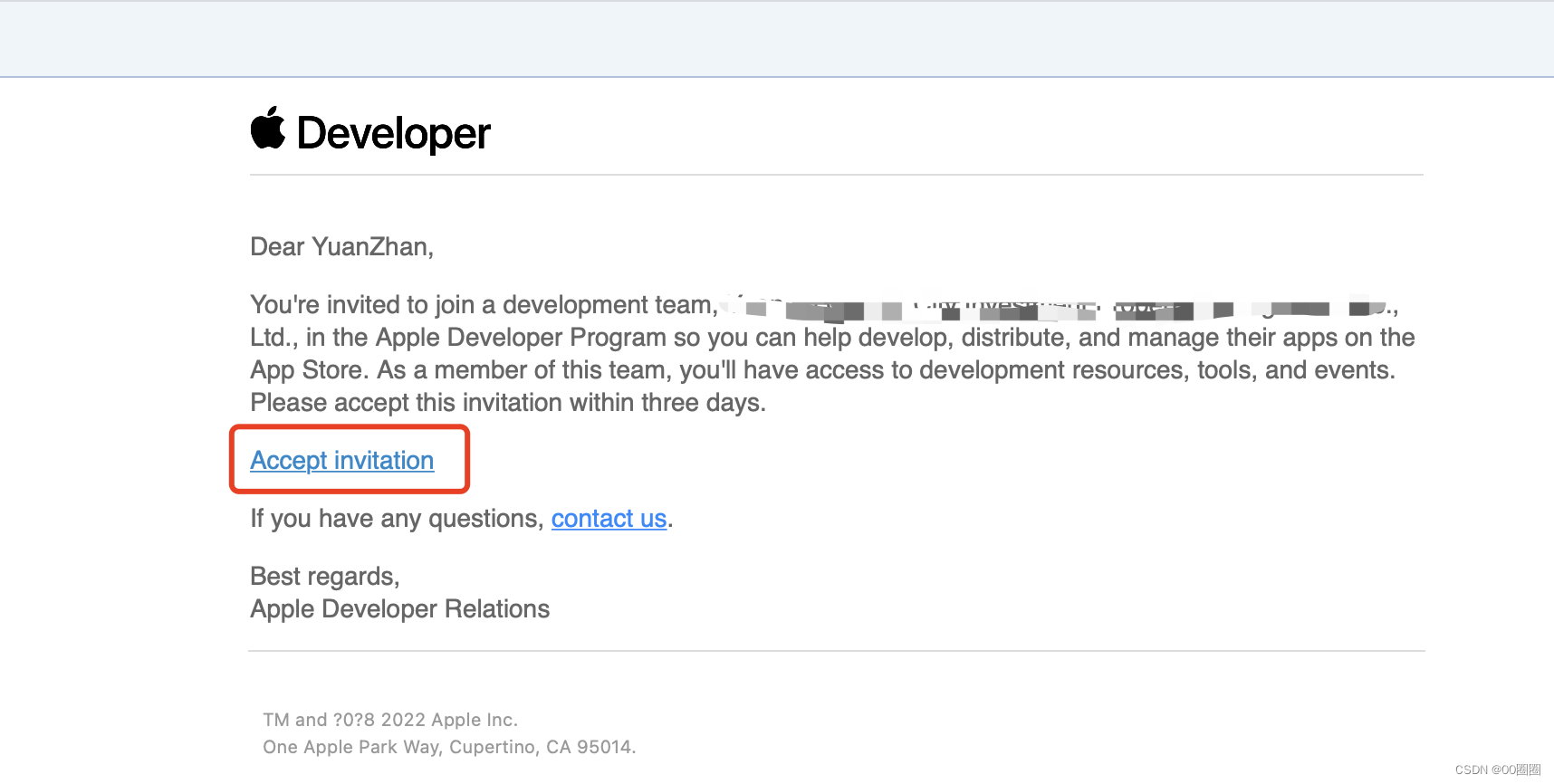
8.紧接着,我们开发人员在我们开发者官网App Store Connect上的APP中找到TestFlight选项
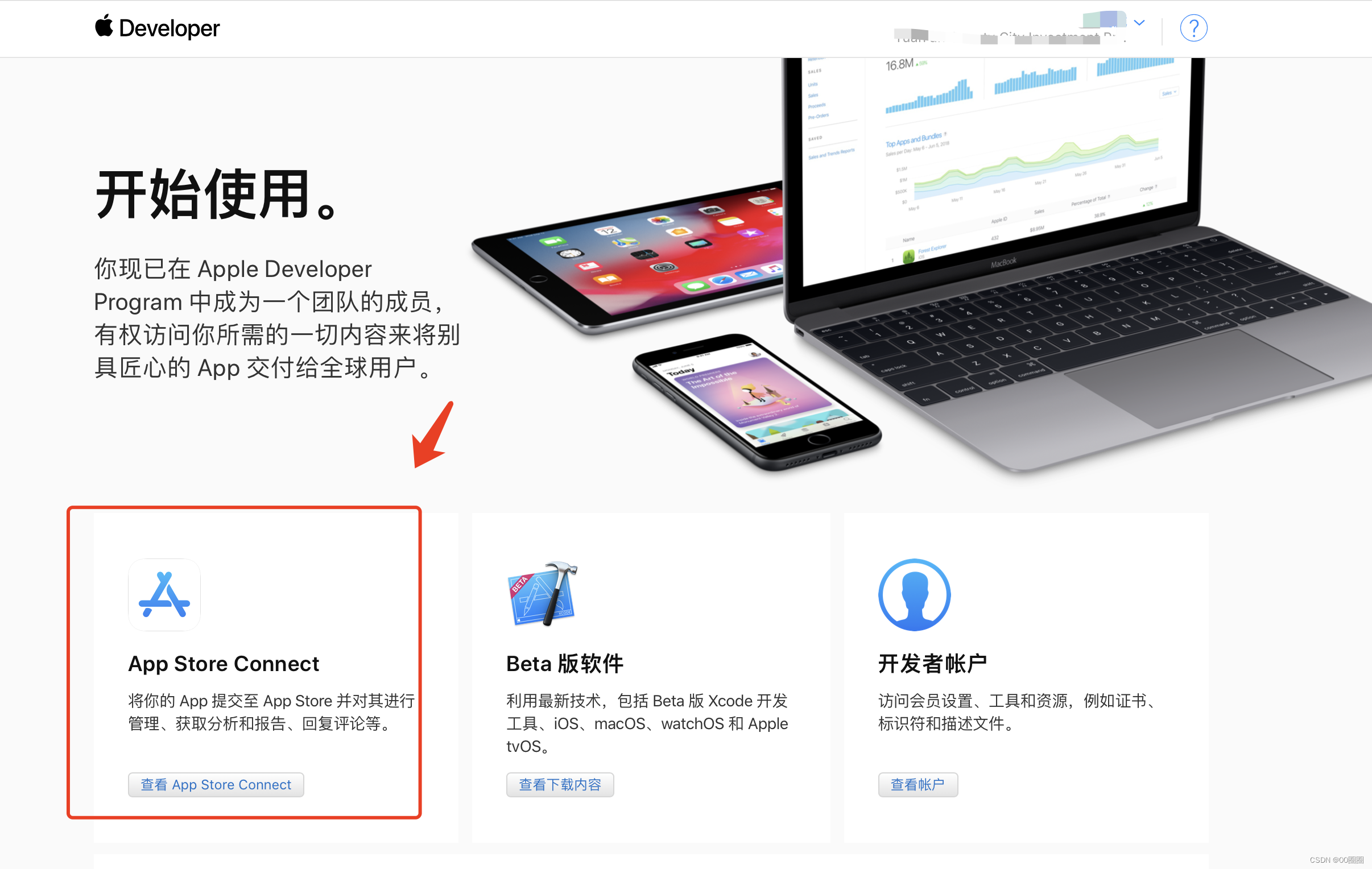
二.内部测试:
2.1在打开的界面中,你可以看到内部群组(或者内部测试)-App Store Connect用户选项,点击它(如果是新账号,或者没添加过,“内部测试”下没有测试组,可以添加一个新的组)

2.2.你会看到测试员旁边有个"+",点击它进行添加刚才邀请人的信息即可。
如果需要添加的人的邮箱是QQ邮箱,第一次添加可能会失败,提示:无效的邮箱!此时退出去再试几次就好
11.这时候,被邀请人又会收到第二封邮件,打开邮件,点击“View in TestFlight”按钮,下一个界面会有一个邀请码,将该邀请码输入TestFlight App即可。
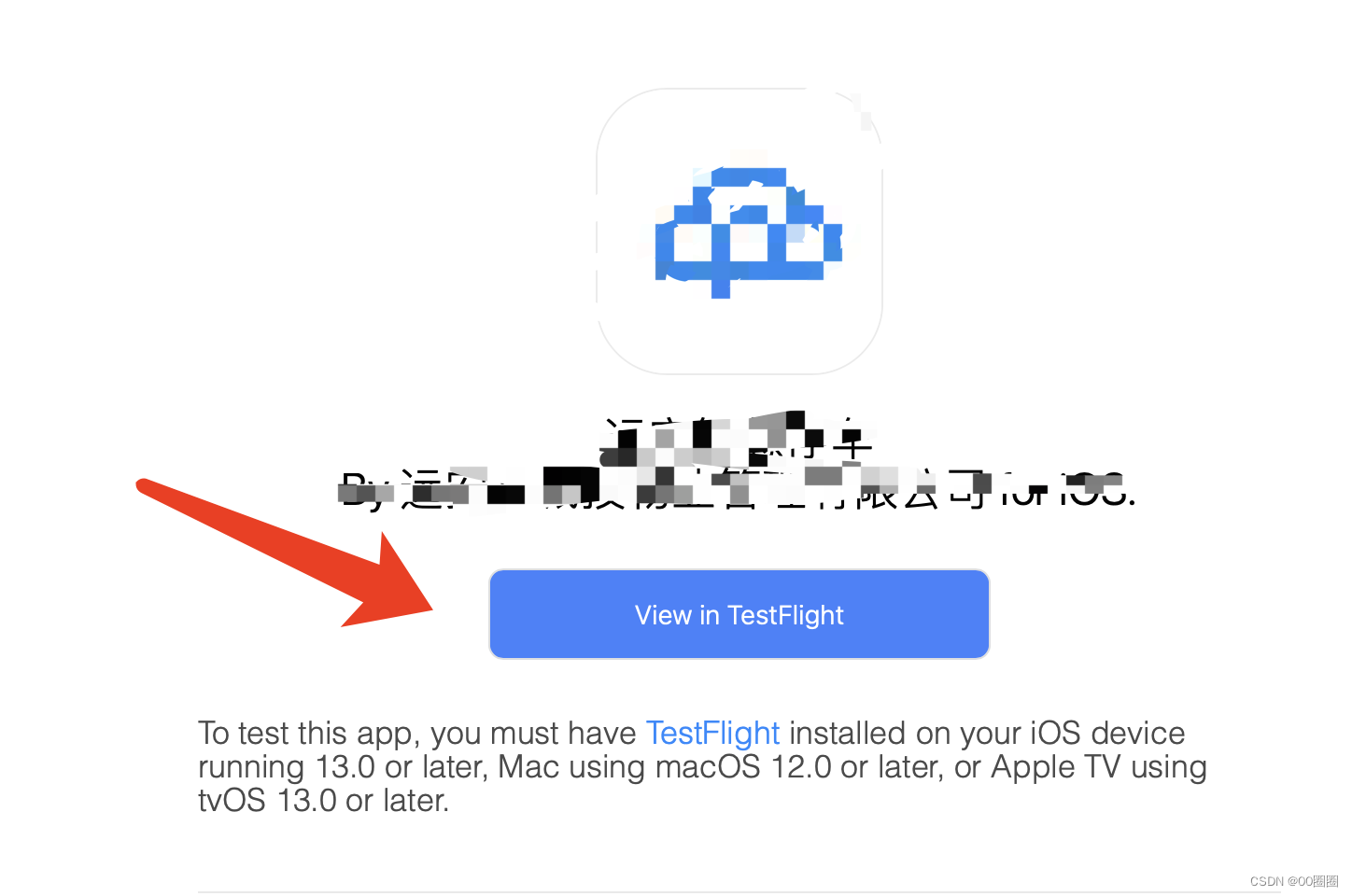
2.3、测试人员TestFlight的使用步骤
- 1.AppStore下载TestFlight应用
- 2.下载完成后登录输入对应的Apple ID和密码
- 3.输入邀请码即可
三.外部测试:
3.1.当你成功上传完一个ipa包,TestFlight页面会多出一个“外部测试”组(如下图)。外部测试可以使用两种测试方式,一个是外部链接;另一个和内部测试一样,添加测试人员。我们这里介绍外部链接方式。

3.2.在构建版本上选择一个版本,提供给苹果审核,审核时间大概为1~2天,审核通过后状态会自动改为“已批准” ,如下图
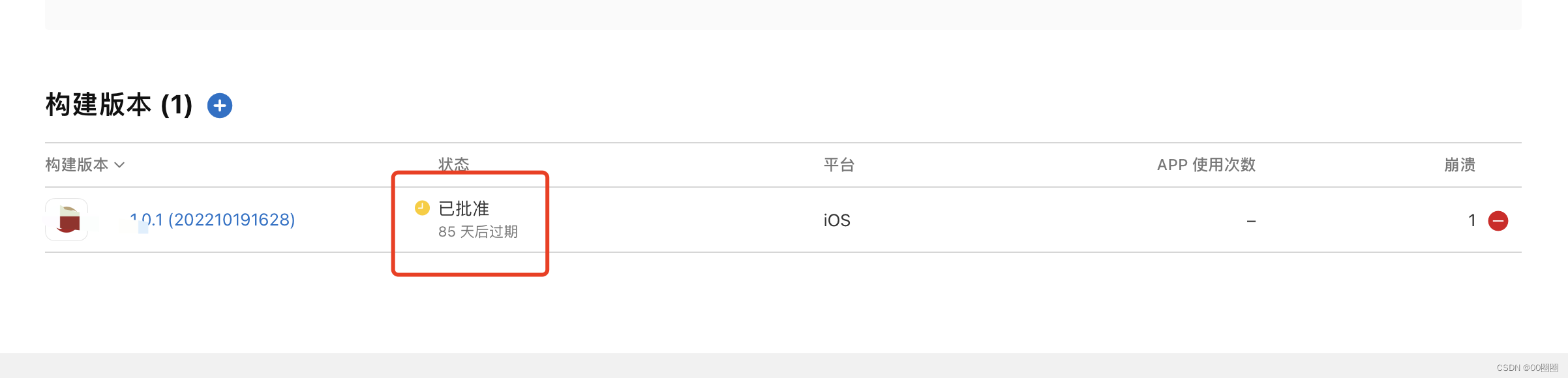
3.3.审核通过后,在此页面的上边有个“启用公开链接”的按钮

3.4点击按钮生成公开链接,将此链接发给任何拥有iphone手机的用户,点击链接即可在TestFlightApp下载。注意:公开链接在没有提供审核的时候也会出现,但那个链接没法下载
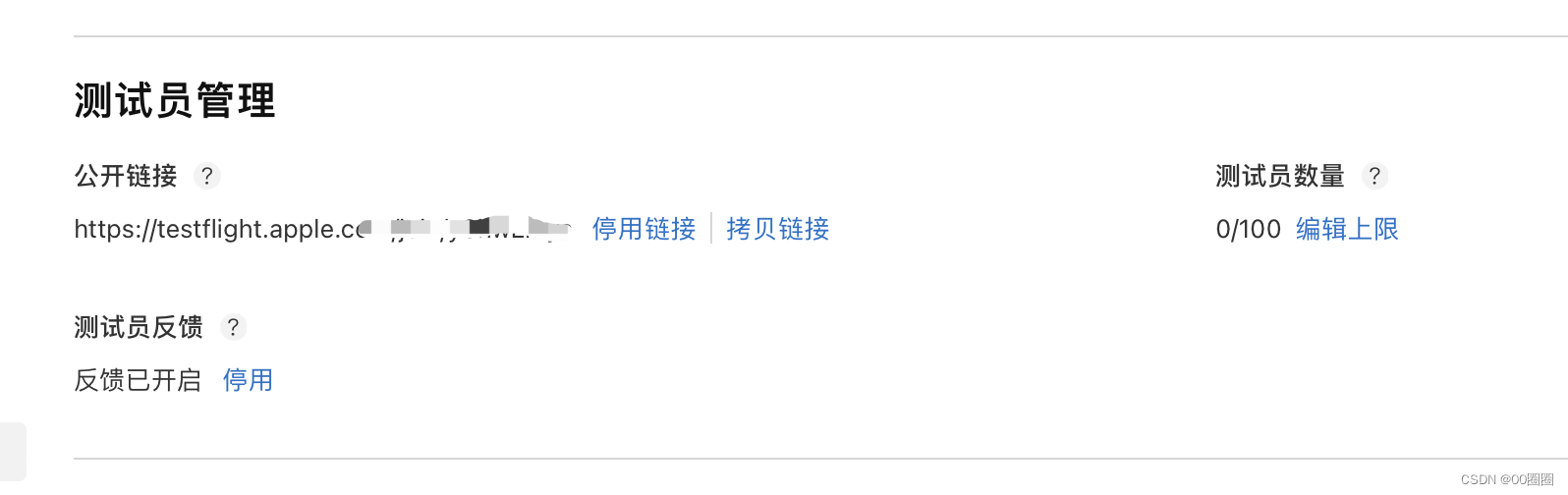
四、版本更新
添加了内部测试的账号, 如果有版本更新,TestFlight会自动发邮箱到内部账号,或者打开TestFlight,App上会有“更新”按钮提示;这里有一点需要注意的是:上产的新的ipa包,版本号要大于之前安装的,不然邮箱不会发送,TestFlight 上的APP也没有“更新提示”
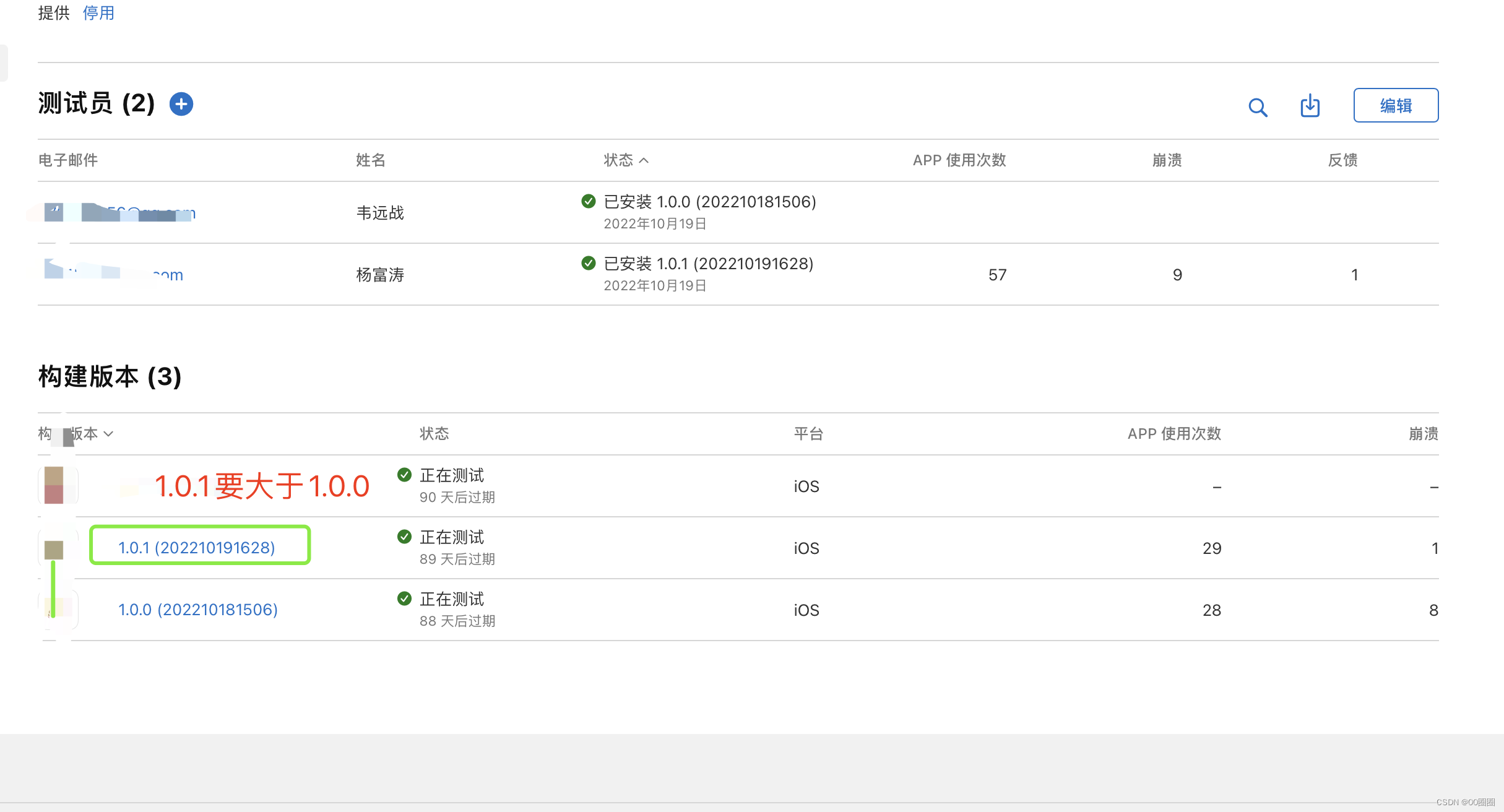
PS:2022.11.03补充:
如果版本号不大于之前安装的,可以在TestFlight 里找到之前安装的App,点击“以前的Build”,里面有各种版本,可以找到对应的版本安装 (PS:内部测试和外部测试的Build不会同时出现)
